Створіть ярлик мережевих підключень у Windows 10
У Windows 10 більшість параметрів мережі було переміщено в налаштування. Програма «Налаштування» та нова панель «Мережа» повністю відрізняються від Windows 7 та Windows 8.1. The параметри були переміщені, тому для відкриття класичної папки мережевих підключень потрібно більше часу необхідний. Щоб заощадити свій час, ви можете створити спеціальний ярлик для доступу до нього.
Реклама
У Windows 10 є спеціальна мережева панель, яка показує список доступних мереж Wi-Fi, до яких може підключатися ваш ПК. Він також показує мережу, до якої ви зараз підключені. За допомогою спливаючого меню «Мережа» можна відкрити налаштування мережі та Інтернету або ввімкнути чи вимкнути Wi-Fi, мобільну точку доступу та режим польоту.
На жаль, немає швидкого способу відкрити класичну папку Network Connection. Ця папка дуже корисна, коли вам потрібно вимкнути мережеве з’єднання, встановити IP-адресу вручну або змінити свою
Параметри DNS-сервера. Якщо ви часто керуєте своїми мережевими з’єднаннями за допомогою класичного аплету панелі керування, було б гарною ідеєю створити ярлик, щоб відкрити його безпосередньо.Є два способи створити ярлик мережевих підключень у Windows 10. Давайте розглянемо їх.
Щоб створити ярлик мережевих підключень у Windows 10, виконайте наступне.
- Відкрийте Панель управління.
- Перейдіть до Панель керування\Мережа та Інтернет\Центр мережі та спільного доступу.
- Праворуч натисніть на Змінити налаштування адаптера посилання.

- Тепер натисніть на піктограму папки в адресному рядку та перетягніть її на робочий стіл. Вам слід перетягнути таку піктограму:

- Новий ярлик з’явиться на робочому столі.
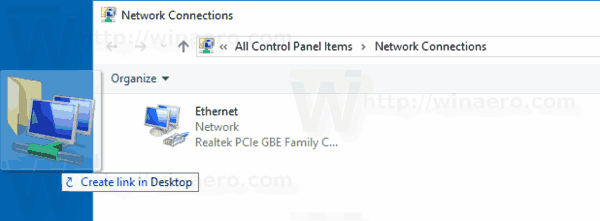
Ви закінчили.
Крім того, ви можете створити ярлик вручну за допомогою спеціальної команди оболонки.
Створіть ярлик мережевих підключень вручну
- Клацніть правою кнопкою миші пусте місце на робочому столі. У контекстному меню виберіть Створити - Ярлик (див. скріншот).

- У цільовому полі ярлика введіть або скопіюйте та вставте наступне:
оболонка explorer.exe{992CFFA0-F557-101A-88EC-00DD010CCC48} - В якості назви ярлика використовуйте рядок «Мережеві підключення» без лапок. Насправді, ви можете використовувати будь-яке ім’я, яке хочете. Після завершення натисніть кнопку Готово.

- Тепер клацніть правою кнопкою миші створений вами ярлик і виберіть Властивості.
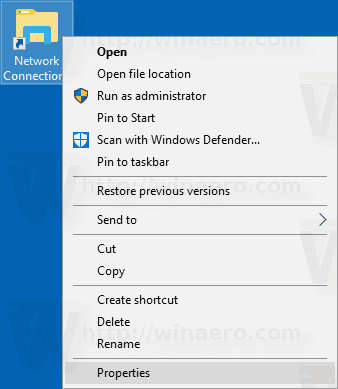
- На вкладці Ярлик ви можете вказати нову піктограму, якщо хочете. Ви можете використовувати піктограму з
%SystemRoot%\system32\netshell.dllфайл. Натисніть OK, щоб застосувати піктограму, потім натисніть OK, щоб закрити діалогове вікно властивостей ярлика.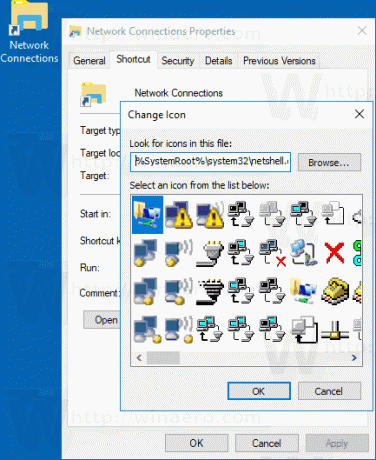
Команда, що використовується для ярлика, є спеціальною командою оболонки:, яка дозволяє безпосередньо відкривати різні аплети Панелі керування та системні папки. Щоб дізнатися більше про команди shell:, доступні в Windows 10, перегляньте цю статтю:
Список команд оболонки в Windows 10
Тепер ви можете перемістити цей ярлик у будь-яке зручне місце, закріпіть його на панелі завдань або на «Пуск»,додати до всіх програм або додати до швидкого запуску (дивіться, як увімкніть швидкий запуск). Ви також можете призначити глобальну гарячу клавішу до вашого ярлика.
Пов'язані статті:
- Створіть ярлик Показати доступні мережі в Windows 10
- Як перейменувати профіль мережі в Windows 10
- Змінити дію клацання значка мережі в Windows 10
- Змініть MAC-адресу мережевої карти в Windows 10
Це воно.


